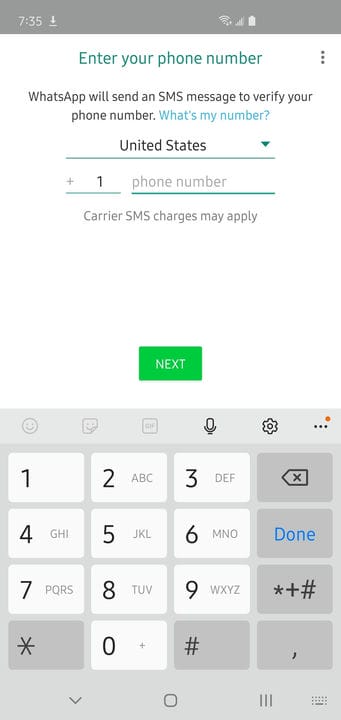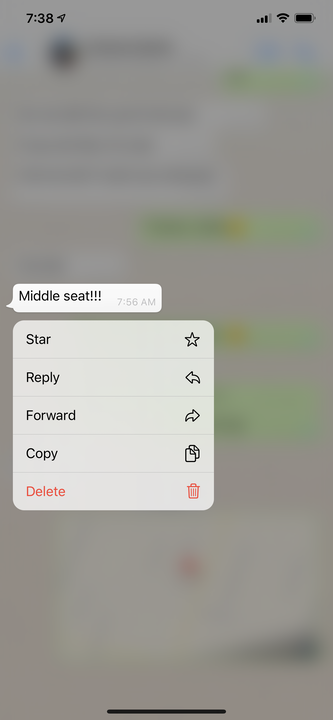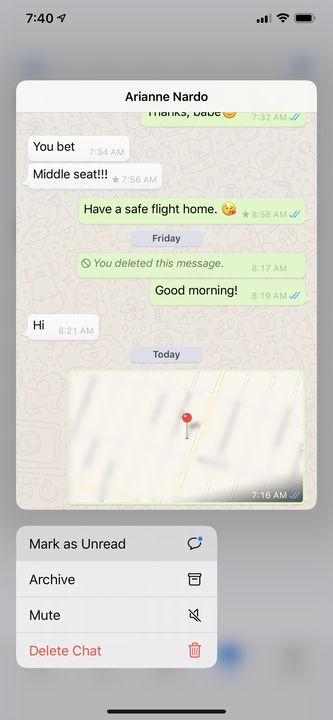20 найкращих порад і підказок щодо використання програми WhatsApp
- WhatsApp має багато маловідомих функцій, які роблять популярний додаток для обміну повідомленнями набагато простішим у використанні.
- Багато з найкращих функцій WhatsApp ховаються на виду: від можливості зберігати мобільні дані та експортувати чати до перегляду повідомлень без надсилання квитанції про прочитання та перевірки обсягу пам'яті, який займають ланцюжки чату.
- Ось 20 найкращих порад і прийомів WhatsApp, щоб отримати максимальну віддачу від платформи.
- Ця історія є частиною Insider's
WhatsApp — це маленька програма для обміну повідомленнями, яка може. Незважаючи на наявність таких конкурентів, як Facebook Messenger та Apple iMessage, WhatsApp є найпопулярнішим додатком для обміну повідомленнями, який використовується сьогодні.
Безсумнівно, це правда, тому що це кросплатформний додаток, який дозволяє легко здійснювати голосові дзвінки, відеодзвінки та текстові повідомлення, незалежно від того, яким телефоном ви користуєтеся. Завдяки широкій функціональності є багато способів отримати більше від WhatsApp.
Ось колекція найкращих порад і прийомів щодо використання інструмента обміну повідомленнями.
Перемістіть свій обліковий запис WhatsApp на інший телефон
Щоб перемістити свій обліковий запис WhatsApp, просто встановіть WhatsApp на новий телефон і дотримуйтесь інструкцій з налаштування. Ваш обліковий запис може бути активним лише на одному телефоні одночасно, але ви можете змінювати його між телефонами будь-яку кількість разів за допомогою процесу налаштування.
Ваш обліковий запис буде автоматично видалено з вашого першого телефону, коли ви ввійдете на іншому.
Змініть фоновий малюнок WhatsApp
Не подобається фон за замовчуванням у вікні чату? Перейдіть у налаштування, а потім натисніть «Чати». Виберіть «Шпалери для чату», щоб вибрати будь-яке зображення, візерунок або колір, який вам подобається.
Процитуйте когось у своїй відповіді
Ви можете легко включити чиєсь попереднє повідомлення як цитату у свою відповідь. Все, що вам потрібно зробити, це провести пальцем по тексту вправо, і він буде вставлений у вашу відповідь як цитату.
Перегляньте попередній перегляд вашої бесіди
Хочете швидко переглянути свою останню розмову з кимось? Натисніть і утримуйте видиме вікно повідомлення, доки не з’явиться попередній перегляд. Щоб розмовляти, торкніться ще раз, щоб відкрити його, або торкніться будь-де на екрані телефону, щоб закрити його.
Натисніть і утримуйте чат, щоб побачити попередній перегляд розмови.
Видаліть останні повідомлення з WhatsApp одержувача
WhatsApp дозволяє видаляти повідомлення, які ви надіслали помилково. Крім того, якщо ви нещодавно надіслали його, ви навіть можете видалити його з телефону іншої особи. Просто натисніть і утримуйте повідомлення, яке хочете видалити, і виберіть «Видалити». Потім виберіть значок кошика та виберіть «Видалити для всіх».
Закріплюйте важливі розмови, щоб легко їх знаходити
Більше не потрібно шукати нещодавній чат. Якщо ви хочете швидко отримати доступ до бесіди, проведіть пальцем праворуч на iPhone, перш ніж торкнутися шпильки. Однак користувачам Android потрібно буде натиснути й утримувати чат, а потім вибрати шпильку.
Повідомлення зі зірочкою для швидкої довідки
Якщо вам потрібно швидко знайти фрагмент розмови, ви можете його зірочкою, а не закріплювати все обговорення. Щоб зробити це, ви повинні натиснути й утримувати текст, який потрібно позначити зірочкою, перш ніж вибрати опцію «Зірочка», яка з’явиться. Усі повідомлення із зірочкою можна знайти у верхній частині сторінки налаштувань WhatsApp.
Ви можете закріпити цілі розмови або фрагменти чату у верхній частині екрана налаштувань.
Таємно читати повідомлення
Якщо ви не хочете, щоб одержувач знав, що ви прочитали його повідомлення, ось обхідний шлях. Перш ніж відкрити повідомлення, щоб прочитати його, переведіть телефон у режим польоту
. Коли ви закінчите, він залишиться позначеним як непрочитаний, навіть якщо ви вимкнули режим польоту.
Вимкніть усі сповіщення про прочитання
Якщо ви не хочете використовувати трюк у режимі польоту, щоб приховати, коли ви дивитеся на WhatsApp, вам слід розглянути можливість повністю вимкнути сповіщення про прочитання. Все, що вам потрібно зробити, це перейти в Налаштування. Після цього натисніть «Облікові записи», перш ніж вибрати «Конфіденційність». Потім ви вимкнете «Читання читання», провівши цю кнопку ліворуч.
Нагадаємо, це вулиця з двостороннім рухом. Якщо ви вимкнете сповіщення про прочитання, ви не будете знати, чи хтось інший читав ваші повідомлення.
Додайте акцент до своїх текстів
Якщо ви хочете включити жирний або курсивний текст, ви можете зробити це за допомогою швидкого текстового ярлика. Починайте і закінчуйте фразу зірочкою, щоб зробити її напівжирним, або використовуйте () підкреслення (), щоб зробити її курсивом.
Поділіться своїм місцезнаходженням з іншим користувачем WhatsApp
Хочете повідомити комусь, де ви зараз перебуваєте? Підтягнувши чат, торкніться значка «+» ліворуч від текстового поля та виберіть «Місцезнаходження». Виберіть опцію «Надіслати своє поточне місцезнаходження», і одержувач одразу отримає карту з шпилькою, яка показує, де ви перебуваєте. Надішліть своє місцезнаходження в реальному часі на певний період, натомість торкнувшись «Поділитися місцезнаходженням у прямому ефірі».
Ви можете легко поділитися місцезнаходженням, зокрема своїм місцезнаходженням у реальному часі, з кимось у WhatsApp.
Відредагуйте фотографію, перш ніж надіслати її
Деякі круті трюки приховані на увазі, як-от редагування та коментування фотографій перед їх надсиланням. Перш ніж натиснути «Надіслати» у повідомленні, ви можете скористатися будь-яким із інструментів у верхній частині зображення, щоб повернути, обрізати, малювати та додати текст до зображення.
Створіть власний тон для певних контактів
Хочете, щоб було легше визначити, коли надходить повідомлення від улюбленої людини? Проведіть пальцем по чату ліворуч, а потім торкніться «Більше». У спливаючому меню, що з’явиться, виберіть «Контактна інформація». Знайдіть «Custom Tone» та виберіть звук, який ви хочете почути у списку опцій.
Позначити повідомлення як непрочитане
Якщо ви хочете позначити повідомлення як непрочитане, щоб не забути відповісти на нього пізніше, торкніться його й утримуйте. Далі виберіть «Позначити як непрочитане». Одержувач все одно відображатиме повідомлення як прочитане, але тепер на вашому повідомленні з’явиться синя крапка як нагадування про те, щоб розглянути його пізніше.
Натисніть і утримуйте повідомлення, щоб позначити його як непрочитане.
Приховати, коли ви використовуєте WhatsApp
За замовчуванням кожен може бачити, коли ви востаннє були в програмі, але є швидкий і простий спосіб вимкнути це. У розділі Налаштування натисніть «Обліковий запис», а потім «Конфіденційність». Тут ви можете встановити «Востаннє побачене» лише для ваших контактів або взагалі нікого.
Дозвольте Siri або Google читати ваші повідомлення вголос
Ви можете використовувати штучний інтелект свого телефону, щоб отримати доступ до своїх повідомлень у режимі «вільні руки». Це так само просто, як сказати «Hey Siri» або «Hey Google», а потім «прочитати мої повідомлення WhatsApp». Ваш голосовий помічник читатиме вголос нові, непрочитані повідомлення.
Подивіться, куди йде весь ваш простір для зберігання
Ви можете побачити, які розмови використовують найбільше пам’яті та інші деталі, як-от кількість текстів, фотографій та GIF-файлів, якими ви поділилися. Перейдіть до налаштувань і торкніться «Використання даних і сховища». Потім виберіть «Використання пам’яті», щоб побачити всіх людей, з якими ви спілкуєтеся в чаті, а також загальну кількість пам’яті, яку споживають ці розмови. Виберіть контакт, щоб переглянути конкретні відомості про кількість повідомлень і файлів, якими ви поділилися.
WhatsApp дає змогу побачити, скільки місця кожен чат займає на вашому телефоні.
Експортуйте чат на свій ПК
WhatsApp дозволяє поділитися повним записом чату. Якщо ви хочете, це може бути лише текстове повідомлення або з усіма медіафайлами, які ви надіслали та отримали. Крім того, ви можете надіслати його на свій ПК, текстове повідомлення або службу зберігання даних в Інтернеті. Просто відкрийте чат, а потім торкніться імені контакту вгорі екрана. На сторінці контактної інформації прокрутіть униз і виберіть «Експортувати чат». Потім виберіть, включати медіафайли чи ні, і вирішіть, як ви хочете їх надіслати.
Збережіть мобільні дані
Збережіть цінні мобільні дані, не дозволяючи WhatsApp завантажувати великі файли, як-от фотографії та відео, коли ви його використовуєте. Для цього вам потрібно перейти в налаштування, а потім натиснути «Використання даних і сховища». Для кожного з типів медіа – фотографій, аудіо, відео та документів – ви повинні вибрати, у яку мережу він буде завантажуватися.
Загалом, ви повинні встановити їх усі на «Wi-Fi». Ви також можете ввімкнути «Низьке використання даних», щоб заощадити дані під час здійснення голосових дзвінків, що знизить якість голосу.
Увімкніть двоетапну перевірку для додаткової безпеки
Рекомендується ввімкнути двоетапну перевірку для кожної програми та служби, які її пропонують. Це значно ускладнює комусь зловмисне захоплення вашого облікового запису. Використовуйте двофакторну аутентифікацію в WhatsApp, перейдіть до Налаштувань і торкніться «Обліковий запис», а потім виберіть «Двохетапна перевірка». Коли з’явиться запит, додайте PIN-код до свого облікового запису.